하나의 Excel에 모든 시트가 있으면 매우 짜증나고 한 Excel에서 다른 Excel로 전환하는 데 시간이 낭비됩니다. Excel의 모든 시트를 PDF로 변환할 수 있습니다. 오늘 기사에서는 Excel의 모든 시트를 PDF로 한 번에 내보내는 방법을 살펴보겠습니다! 이러한 방법에 대해 자세히 살펴보겠습니다.
1부. UPDF를 사용하여 모든 Excel 시트를 PDF로 변환하는 방법(3가지 방법 사용 가능)
PDF에 대한 논의는 유능한 UPDF를 언급하지 않고는 불완전할 것입니다. 그것은 원스톱 솔루션으로, 다른 어떤 것과도 비교할 수 없는 세련된 기능을 제공합니다. 만들기, 편집, 주석 달기, 변환, 공유까지 모든 것을 처리합니다!
UPDF는 다양한 형식과의 호환성을 자랑하며 원활한 변환을 제공합니다. 모든 Excel 시트를 PDF로 일괄 변환하는 세 가지 방법은 다음과 같습니다.
하지만 그 전에 지금 UPDF 애플리케이션을 무료 평가판으로 다운로드하세요. 이제 제한된 기간 동안 엄청난 할인된 가격으로 구독을 이용할 수 있습니다. 단 한 번의 구독으로 4개의 장치에서 UPDF에 액세스하세요!
Windows • macOS • iOS • Android 100% 안전
방법 1: 컴퓨터에서 파일 선택
- UPDF 응용 프로그램을 다운로드하고 PC에 소프트웨어를 설치하십시오. 계정을 설정하고 시작하려면 로그인하거나 자격 증명으로 가입하세요.
- 도구로 이동하여 기타 > Excel의 PDF를 클릭합니다.
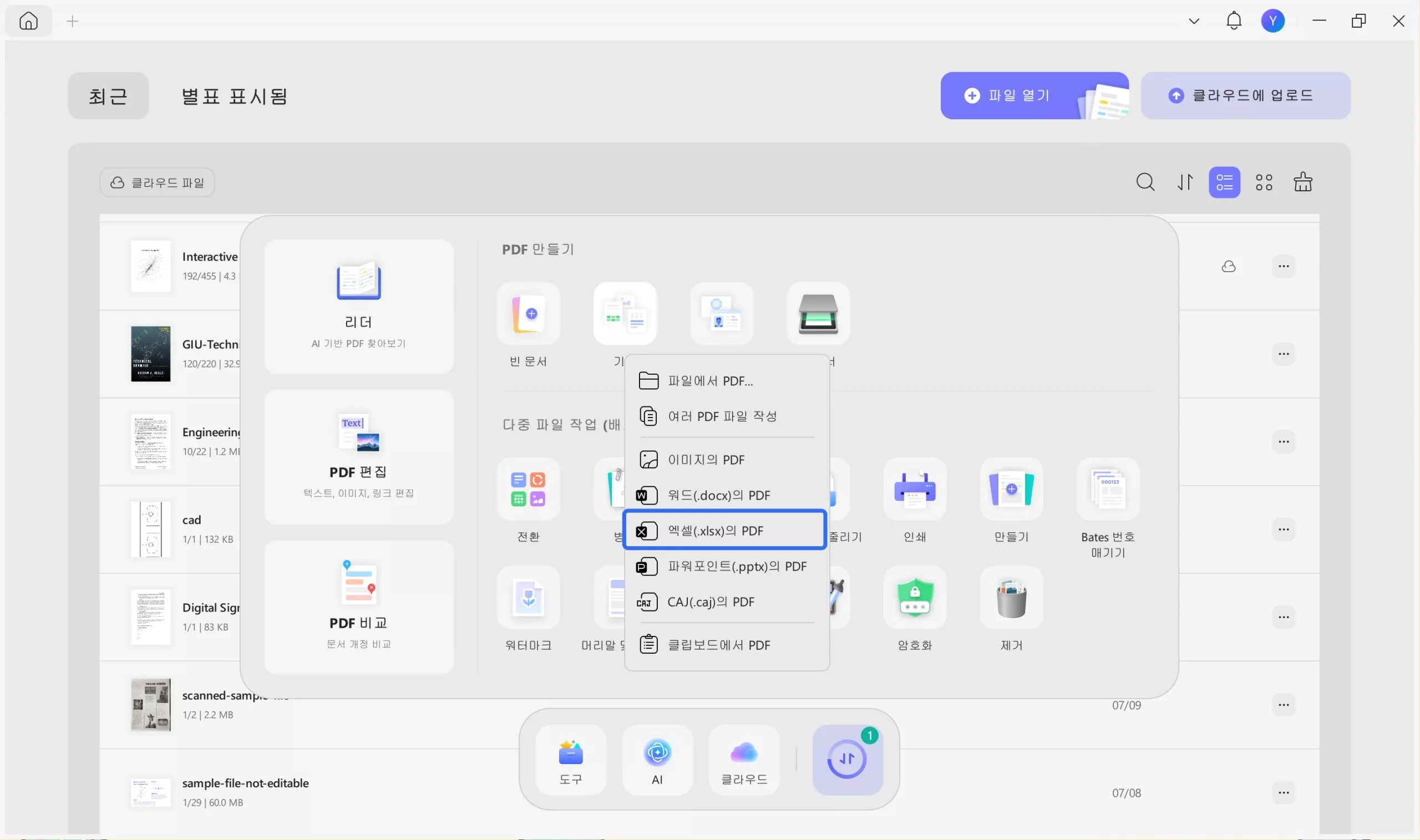
- 이제 팝업에서 Excel 파일을 찾아보세요. 적용을 클릭하면 파일이 자동으로 PDF 형식으로 변환됩니다.
- 새 PDF 형식을 저장하려면 저장 옆에 있는 화살표 > 다른 이름으로 저장을 클릭합니다. 이제 새 문서를 로컬 대상에 저장하십시오.
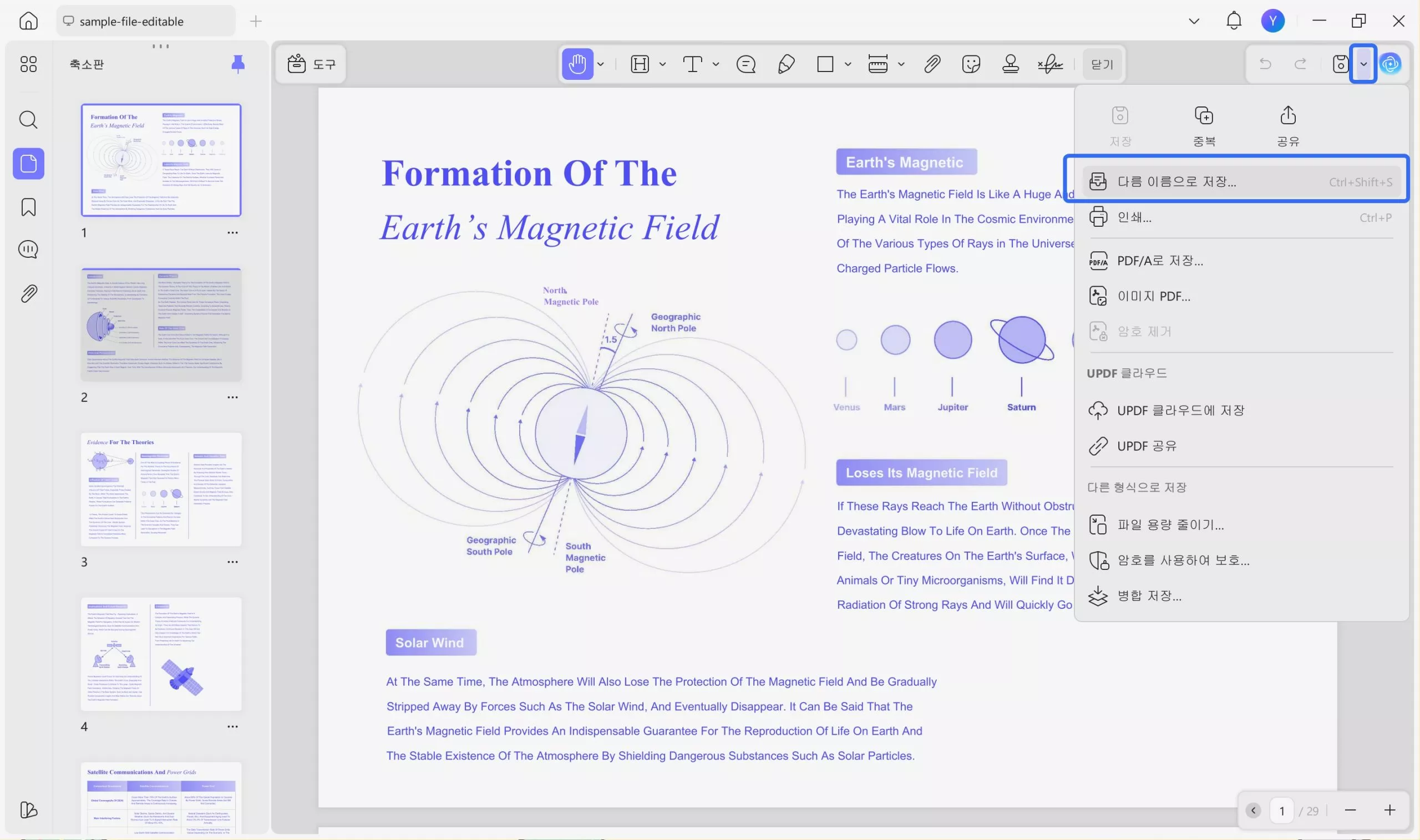
방법 2: PDF 끌어서 놓기
- UPDF 애플리케이션을 엽니다.
- 홈 화면에서 컴퓨터에 있는 Excel 파일을 끌어서 놓기만 하면 됩니다. 자동으로 PDF 형식으로 변환됩니다.
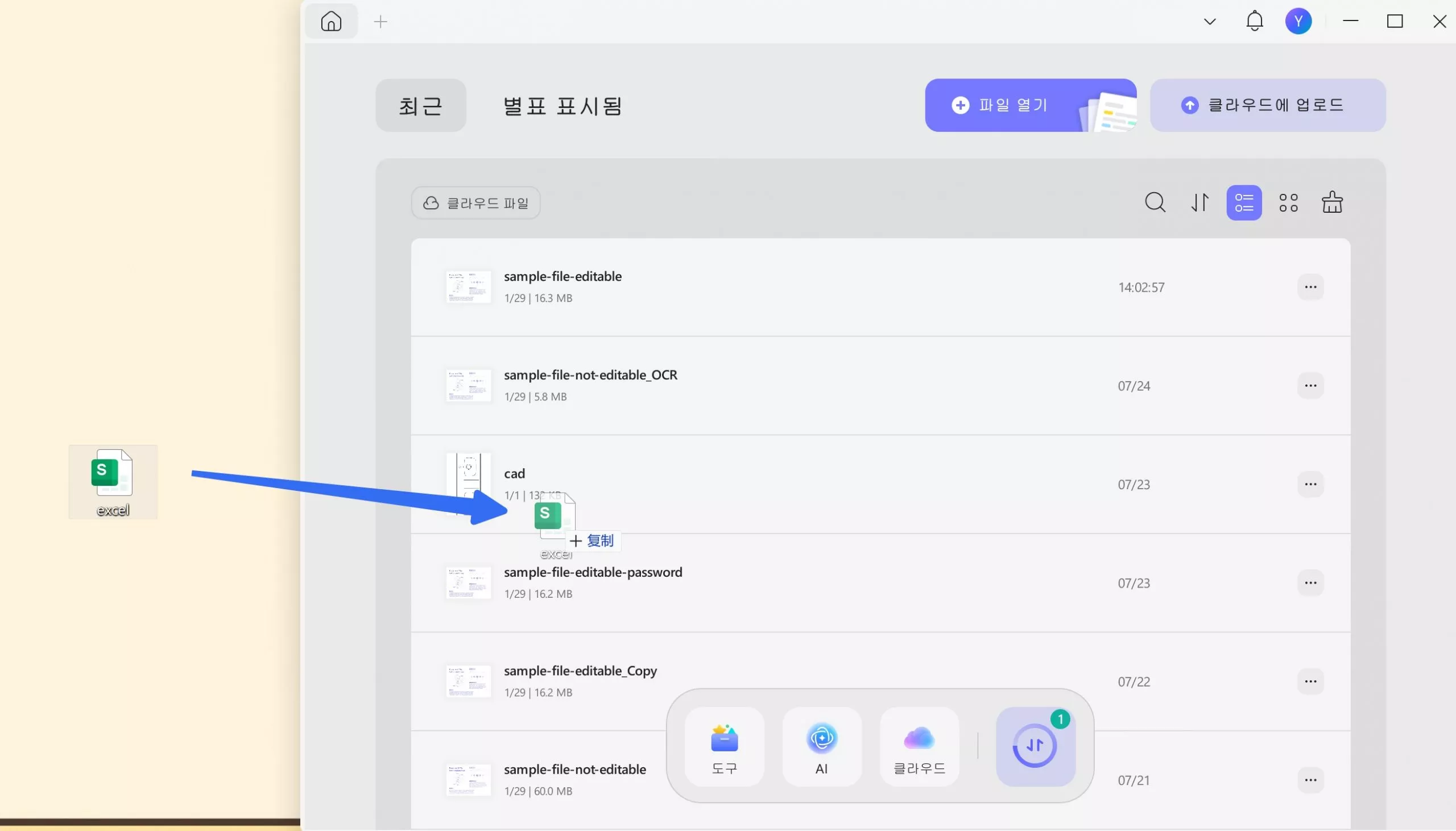
- 새 형식을 저장하려면 저장 옆에 있는 화살표 및 다른 이름으로 저장을 클릭합니다. 로컬 대상을 선택하고 저장을 클릭하세요.
방법 3: PDF 파일 일괄 변환
여러 파일을 한 번에 일괄 변환하려면 다음 단계를 따르세요.
- UPDF 홈 화면에서 도구 > 만들기를 클릭합니다.
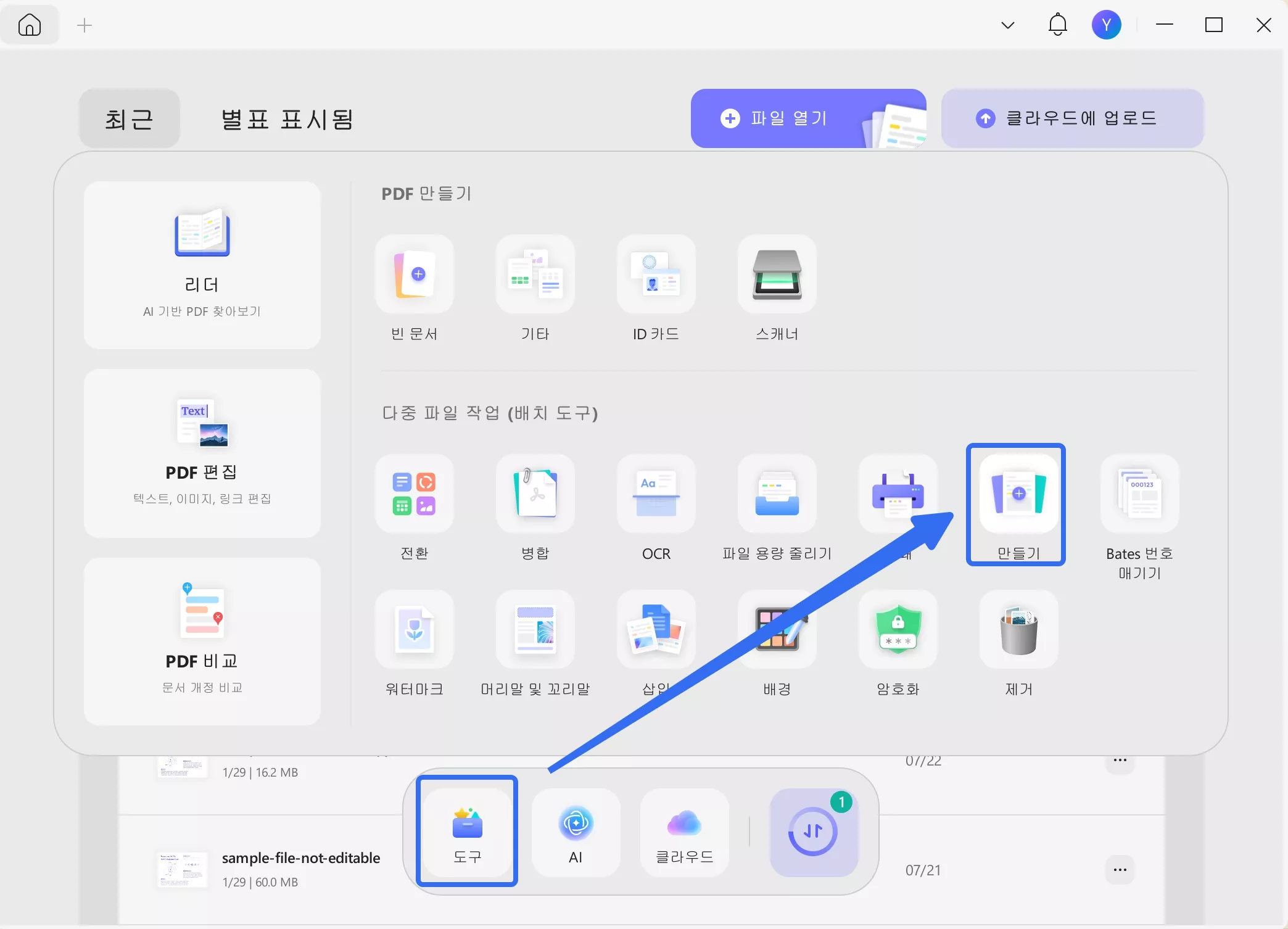
- 다음 창에서 PDF 만들기를 클릭하면 여러 파일을 다른 형식의 PDF로 변환할 수 있습니다.
Alt+텍스트: 모든 형식의 PDF 일괄 생성
- 이제 파일 추가를 클릭하여 로컬 대상에서 파일을 수동으로 선택하세요. 또는 Excel 파일을 UPDF 인터페이스에 직접 끌어서 놓으세요.
- 오른쪽 도구 모음 영역에서 파일을 한나 PDF로 결합 또는 여러 PDF 생성을 선택합니다. 마지막으로 적용을 클릭하면 됩니다.
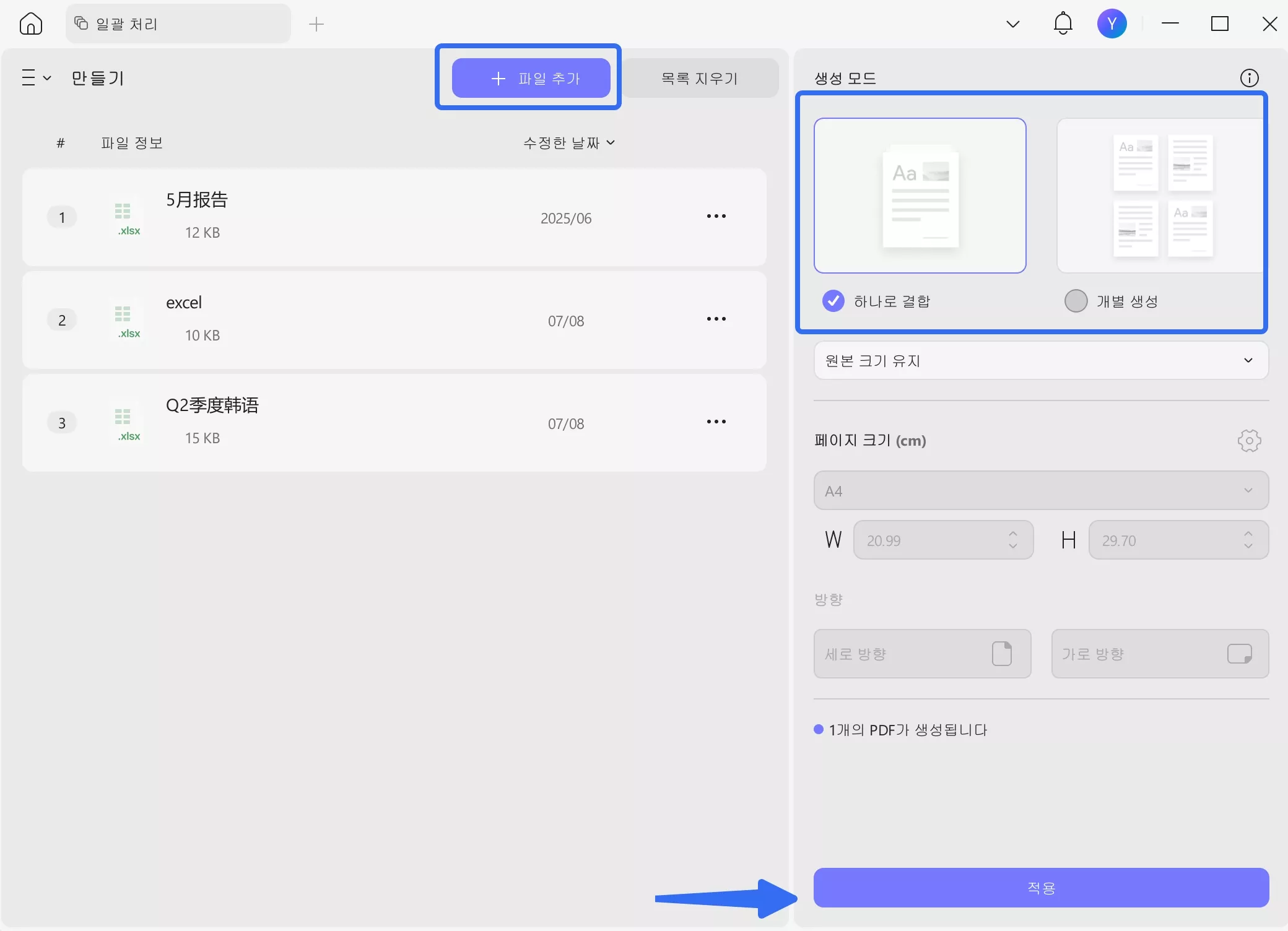
- 폴더를 선택하면 새로 생성된 파일이 자동으로 대상에 저장됩니다.
이제 끝입니다! 몇 번의 클릭만으로 엑셀 파일을 PDF로 쉽게 변환할 수 있습니다. 단일 파일로 만들거나 여러 파일을 한 번에 일괄 변환할 수도 있습니다. 지금 아래 버튼을 클릭해 모든 엑셀 시트를 하나의 PDF로 변환해보세요!
Windows • macOS • iOS • Android 100% 안전
3부. Excel을 사용하여 모든 Excel 시트를 하나의 PDF에 저장하는 방법(2가지 방법)
UPDF는 파일 변환 및 추가 PDF 요구 사항을 위한 현명한 선택이지만 Microsoft에서는 모든 Excel 시트를 하나의 PDF로 저장할 수도 있습니다.
이를 수행하는 두 가지 방법은 다음과 같습니다.
방법 1: 파일 형식으로 저장 변환
- Microsoft에서 Excel 파일을 엽니다.
- 상단 도구 모음에서 파일 > 다른 이름으로 저장을 클릭합니다.
- 팝업 창에서 파일 이름을 추가합니다. 파일 형식에서 PDF 형식을 선택합니다.

- 이제 옵션을 클릭하세요. 게시 내용 섹션에서 전체 통합 문서를 선택하고 저장을 클릭합니다. 파일은 자동으로 PDF 형식으로 저장됩니다.
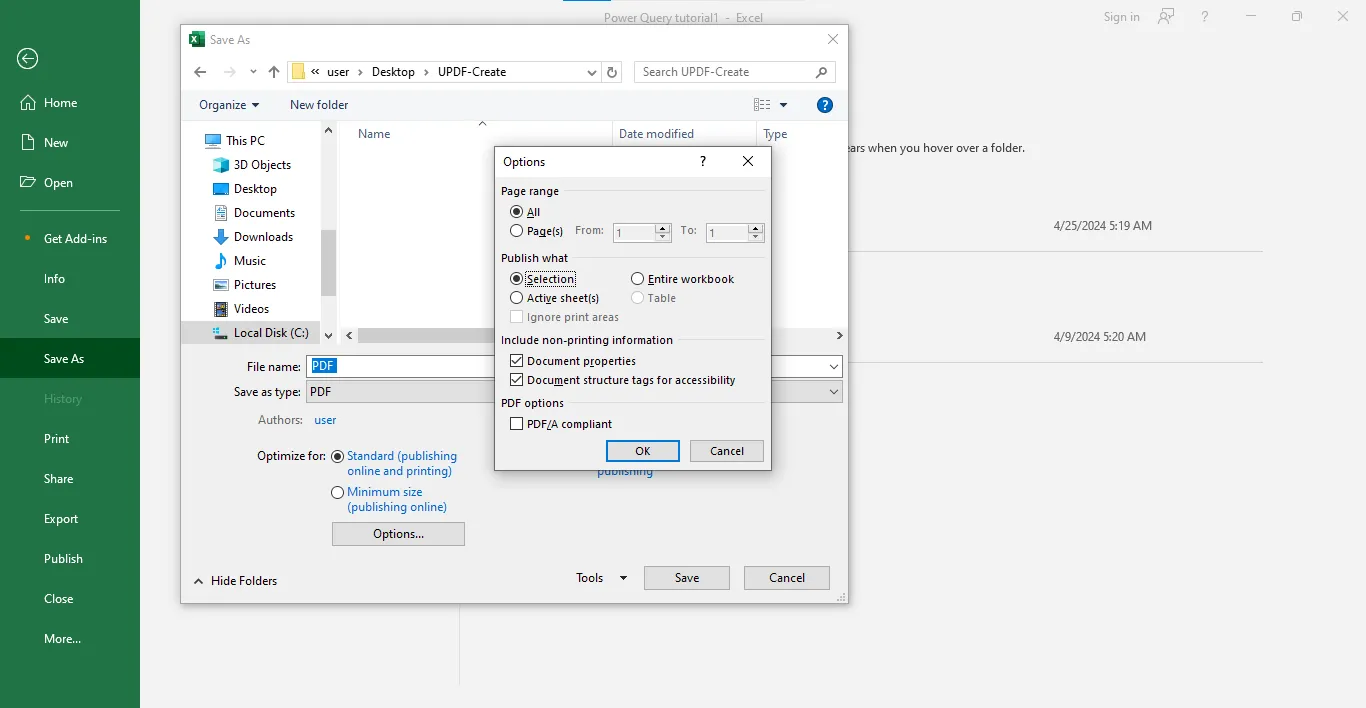
정말 간단했죠. 이제 또 다른 방법을 소개해드리겠습니다:
방법 2: 인쇄 옵션을 통해 변환
- Microsoft Excel로 파일을 엽니다.
- 파일로 이동하여 인쇄를 클릭하세요.
- 프린터 모드가 Microsoft Print to PDF로 선택되었는지 확인하세요. 설정을 Print Entire Workbook으로 변경하세요.
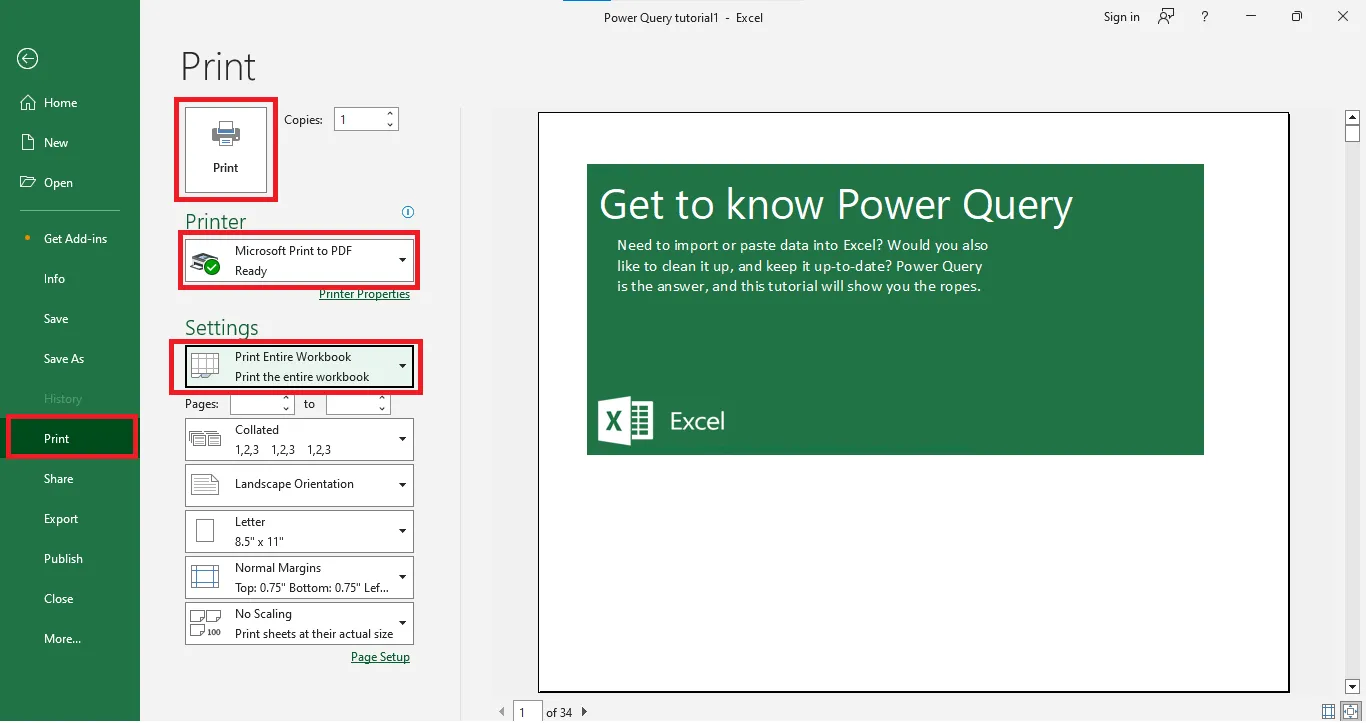
- 이제 상단의 인쇄버튼을 클릭하세요. 출력을 로컬에 저장하는 팝업이 열립니다. PC에서 대상을 선택하고 저장을 클릭하세요.
그리고 이는 Microsoft 자체를 통해 Excel을 변환하는 두 가지 방법을 요약한 것입니다. 그러나 이러한 방법은 위의 방법보다 약간 더 까다로울 수 있습니다.
4부. Excel을 모든 시트의 PDF로 변환하기 위해 UPDF를 선택하는 이유
UPDF는 PDF 형식으로의 무료 Excel 변환을 제공합니다. 그러나 사용을 고려해야 할 다른 이유가 있습니다.
UPDF는 모든 것을 다루는 완전한 패키지입니다! 형식을 PDF로 변환한 후 여러 가지 방법으로 파일을 조작할 수 있습니다. AI의 전용 팁으로 작업 스타일을 개선하세요. 다음은 UPDF가 제공하는 다른 기능에 대한 간략한 설명입니다. 그리고 아래 버튼을 클릭하시면 이러한 기능들을 하나씩 확인하실 수 있습니다.
Windows • macOS • iOS • Android 100% 안전
1. 파일 편집
간단한 Word 스타일 형식으로 텍스트와 이미지를 원활하게 편집하세요. 새 텍스트를 추가하거나 이전 텍스트를 조작합니다. UPDF를 사용하면 파일을 처음부터 정리할 수도 있습니다. 새 페이지를 추가하거나 이전 페이지의 순서를 다시 지정하세요.
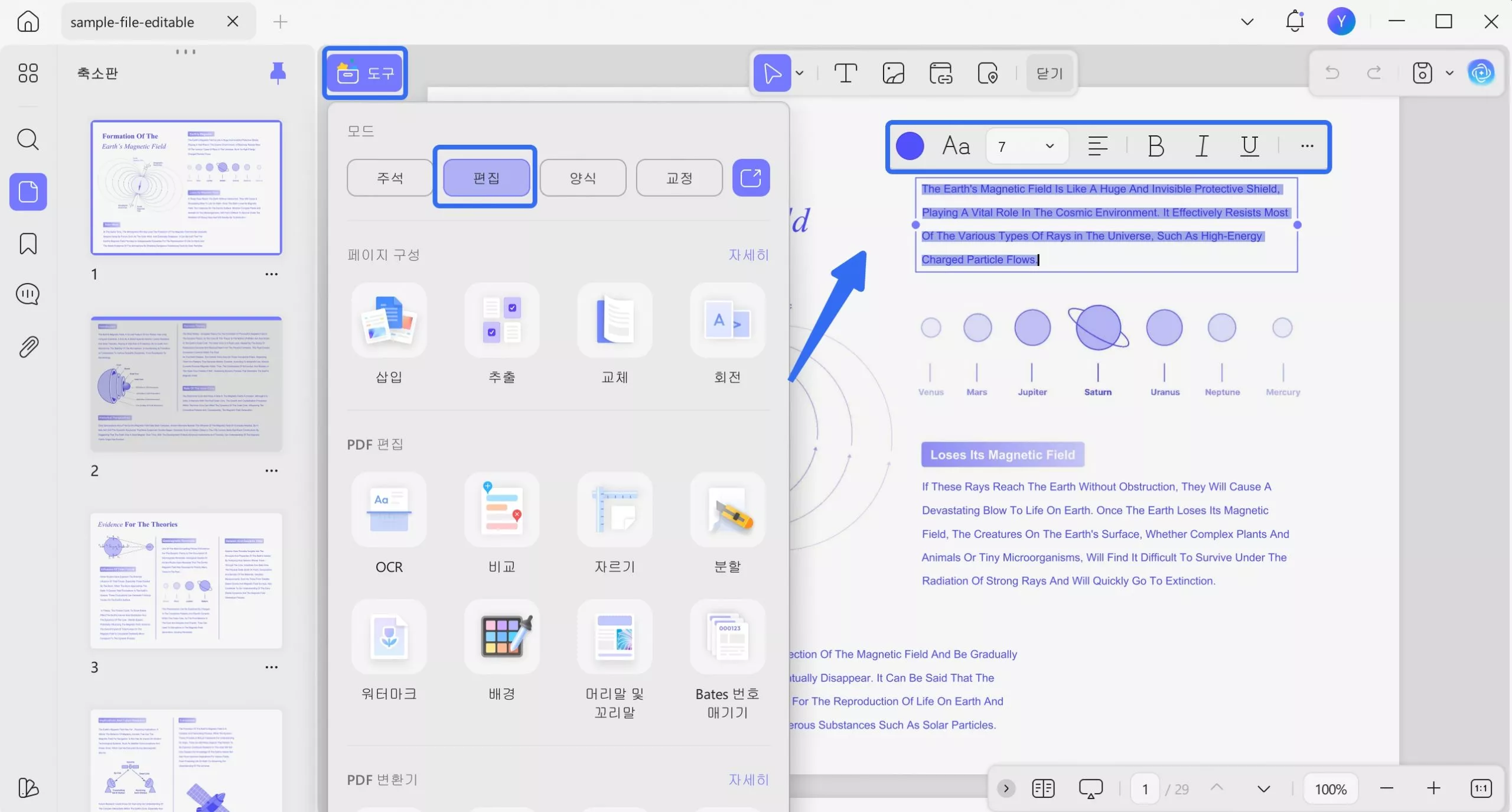
2. PDF에 자유롭게 주석을 달 수 있다
주석, 스티커, 스탬프로 PDF를 더 매력적으로 만드세요. 펜으로 파일에 낙서하거나 협업 작업에 대한 실시간 코멘트를 남기세요. 사용자는 미적 감각을 높이기 위해 배경색을 변경할 수도 있습니다.
3. UPDF AI
텍스트에 대한 자동차 요약 및 설명을 생성합니다. AI 챗봇은 PDF를 더 좋게 만들기 위한 고유한 개선 사항을 제공합니다. 게다가 사용자는 60개 이상의 언어로 된 텍스트를 정확하고 정확하게 번역할 수 있습니다.
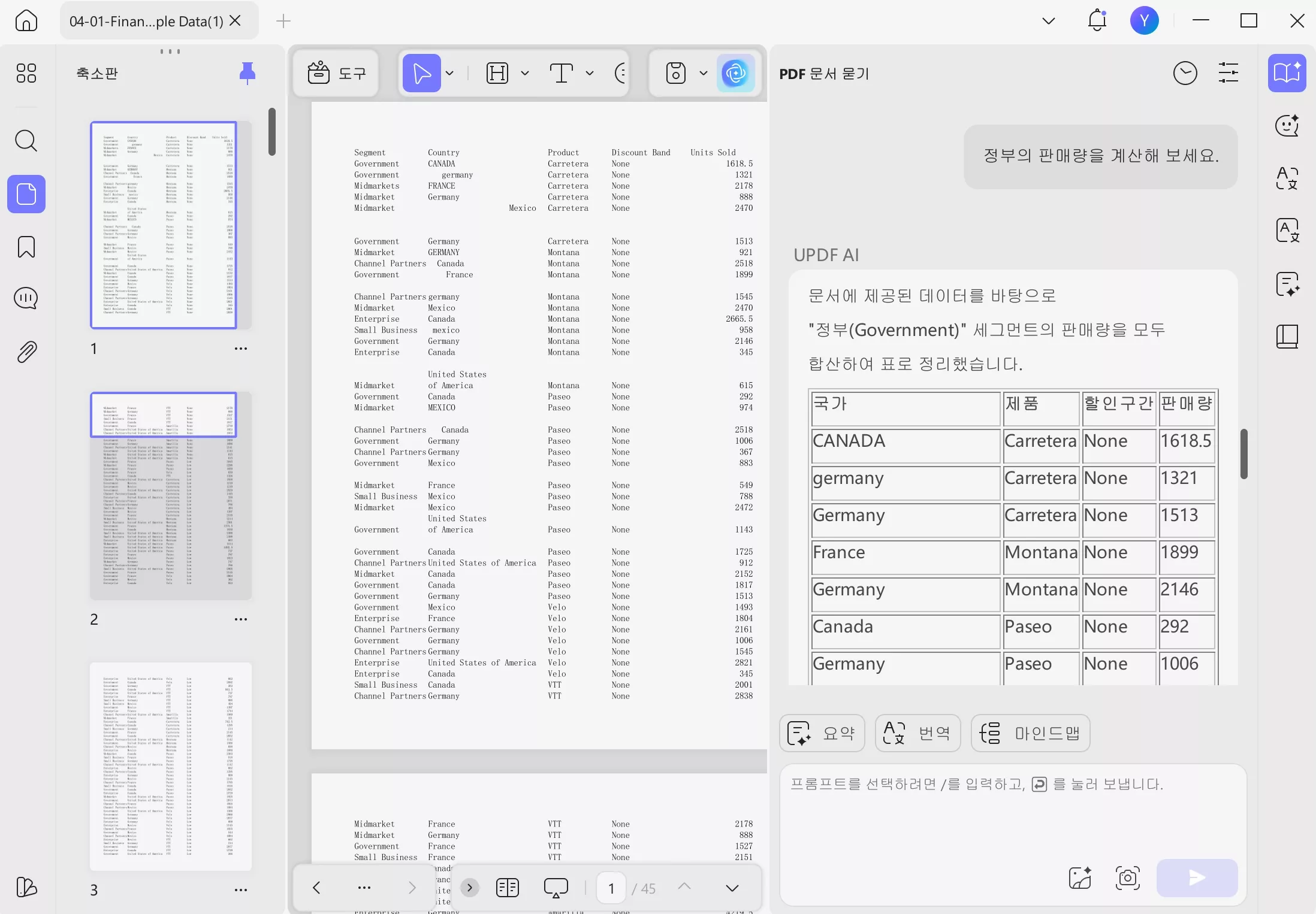
4. PDF 보호
파일을 비밀번호로 보호하거나 워터마크를 추가하여 파일의 무결성을 유지하세요. 이는 사용자가 특정 대상과만 문서를 공유하는 데 도움이 됩니다. 민감한 정보를 보호하려면 UPDF로 쉽게 편집하세요.
5. 강력한 OCR
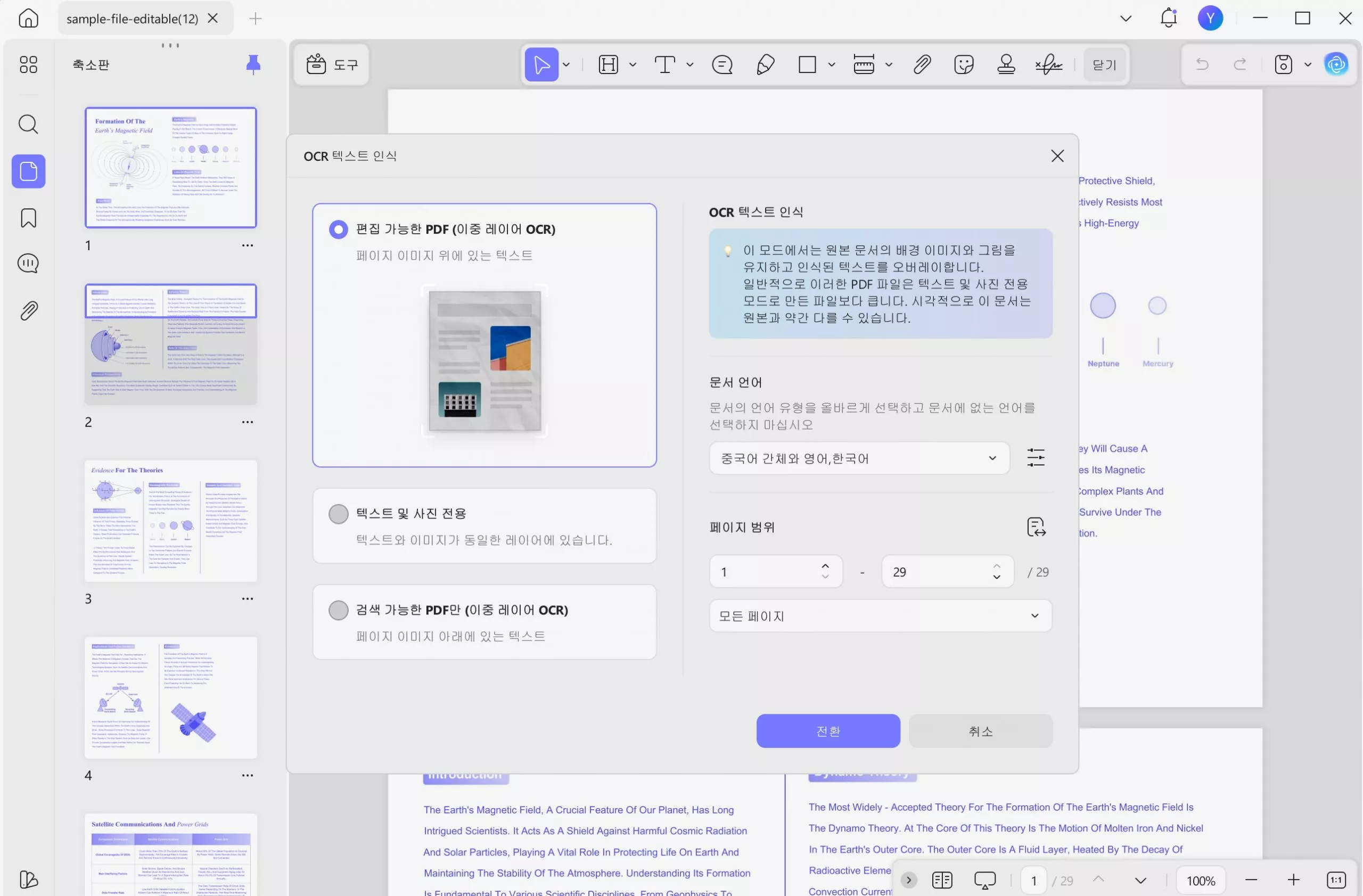
UPDF는 흐린 파일의 가독성을 향상시킬 수 있는 강력한 OCR과 통합되어 있습니다. 텍스트와 이미지를 스마트하게 인식하여 검색 가능한 PDF를 생성합니다. 그런 다음 파일을 쉽게 편집하여 개선할 수 있습니다.
6. 양식 작성 및 PDF 서명
원활한 정보 수집을 위해 PDF 양식을 만드세요. 다른 앱으로 만든 양식도 소프트웨어로 쉽게 작성할 수 있습니다. 사용자는 또한 실시간 펜 낙서나 디지털 ID로 문서에 서명할 수 있습니다. 전자 서명으로 문서 보안을 강화하세요.
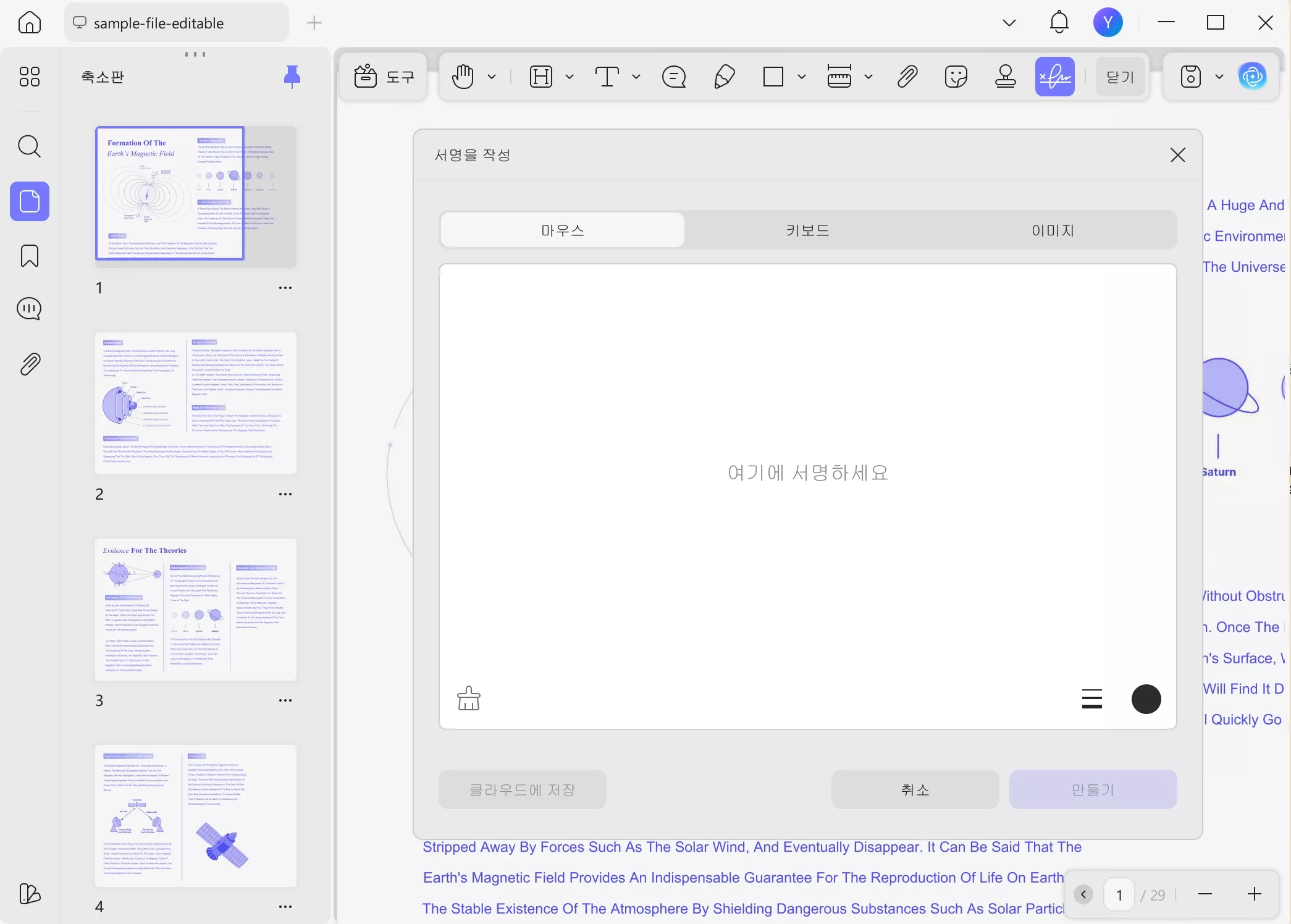
이는 UPDF를 사용하여 PDF에 수행할 수 있는 다른 작업에 대한 간단한 후속 조치입니다. 광범위한 기능 팔레트는 뛰어난 작업성과 기능성을 제공합니다. UPDF에 대해 자세히 알아보려면 아래 동영상을 시청하세요.
5부. Excel을 PDF로 모든 시트 변환에 관한 FAQ
1. 모든 탭을 PDF로 인쇄할 수 있나요?
예. PDF를 사용하여 모든 탭을 인쇄할 수 있습니다. 간단히 Excel 파일을 인터페이스로 드래그하기만 하면 됩니다. 모든 탭을 한 번에 자동으로 PDF로 변환합니다.
2. Excel에서 모든 탭을 PDF로 인쇄하지 않는 이유는 무엇인가요?
Microsoft Excel에서 모든 탭을 인쇄하려면 프린터 설정이 '전체 통합 문서 인쇄'로 설정되어 있는지 확인하세요.
3. Excel 스프레드시트 전체를 PDF에 맞추려면 어떻게 해야 하나요?
Excel을 PDF로 변환하면 크기에 관계없이 모든 스프레드시트가 자동으로 변환됩니다. 전체 스프레드시트가 PDF에 맞춰집니다.
결론
포장이에요! 이 기사에서는 Excel의 모든 시트를 PDF로 변환하는 방법을 철저히 다루었습니다. UPDF는 파일 변환을 위한 간단한 방법을 제공하는 완벽한 PDF 변환기입니다. 게다가 다양한 고유 기능을 사용하면 파일을 쉽게 편집하고 주석을 달고 보안을 유지할 수 있습니다.
UPDF의 AI 기능은 놀라운 정확성과 정확한 답변으로 돋보입니다. 전문적인 PDF를 쉽게 만들 수 있습니다. 현재 이 앱은 놀라운 할인 가격으로 제공되고 있습니다. 그러니 앱을 사용해 보고 그 기능을 즐겨볼 기회를 놓치지 마세요.
Windows • macOS • iOS • Android 100% 안전
 UPDF
UPDF
 Windows용 UPDF
Windows용 UPDF Mac용 UPDF
Mac용 UPDF iPhone/iPad용 UPDF
iPhone/iPad용 UPDF 안드로이드용 UPDF
안드로이드용 UPDF UPDF AI 온라인
UPDF AI 온라인 UPDF Sign
UPDF Sign PDF 편집
PDF 편집 PDF 주석
PDF 주석 PDF 생성
PDF 생성 PDF 양식
PDF 양식 링크 편집
링크 편집 PDF 변환
PDF 변환 OCR
OCR PDF → Word
PDF → Word PDF → 이미지
PDF → 이미지 PDF → Excel
PDF → Excel PDF 정리
PDF 정리 PDF 병합
PDF 병합 PDF 분할
PDF 분할 PDF 자르기
PDF 자르기 PDF 회전
PDF 회전 PDF 보호
PDF 보호 PDF 서명
PDF 서명 PDF 민감 정보 가리기
PDF 민감 정보 가리기 PDF 민감 정보 제거
PDF 민감 정보 제거 보안 제거
보안 제거 PDF 보기
PDF 보기 UPDF 클라우드
UPDF 클라우드 PDF 압축
PDF 압축 PDF 인쇄
PDF 인쇄 일괄 처리
일괄 처리 UPDF AI 소개
UPDF AI 소개 UPDF AI 솔루션
UPDF AI 솔루션 AI 사용자 가이드
AI 사용자 가이드 UPDF AI에 대한 FAQ
UPDF AI에 대한 FAQ PDF 요약
PDF 요약 PDF 번역
PDF 번역 PDF 설명
PDF 설명 PDF로 채팅
PDF로 채팅 AI 채팅
AI 채팅 이미지로 채팅
이미지로 채팅 PDF를 마인드맵으로 변환
PDF를 마인드맵으로 변환 학술 연구
학술 연구 논문 검색
논문 검색 AI 교정기
AI 교정기 AI 작가
AI 작가 AI 숙제 도우미
AI 숙제 도우미 AI 퀴즈 생성기
AI 퀴즈 생성기 AI 수학 문제 풀이기
AI 수학 문제 풀이기 PDF를 Word로
PDF를 Word로 PDF를 Excel로
PDF를 Excel로 PDF를 PowerPoint로
PDF를 PowerPoint로 사용자 가이드
사용자 가이드 UPDF 팁
UPDF 팁 FAQ
FAQ UPDF 리뷰
UPDF 리뷰 다운로드 센터
다운로드 센터 블로그
블로그 뉴스룸
뉴스룸 기술 사양
기술 사양 업데이트
업데이트 UPDF vs Adobe Acrobat
UPDF vs Adobe Acrobat UPDF vs. EZPDF
UPDF vs. EZPDF UPDF vs. ALPDF
UPDF vs. ALPDF











